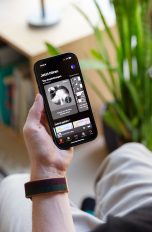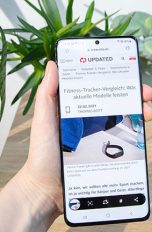Du guckst abends im abgedunkelten Zimmer einen Film, als dein Handy mit Android-Betriebssystem eine wichtige Nachricht anzeigt. Du drückst “Pause” und schaust aufs Display. Oder besser: Du versuchst es. Denn das grelle Weiß des Bildschirms tut dir in den Augen weh. Vor allem Nachtschwärmer lieben deshalb den Android-Dark-Mode. Er sorgt dafür, dass die Augen in dunkler Umgebung beim Blick aufs Smartphone geschont werden. Wie er das macht? Das erfährst du hier. UPDATED erklärt dir außerdem, wie du den Android-Dark-Mode aktivieren kannst und welche Apps ihren eigenen Dunkel-Modus haben.
- Was ist der Android-Dark-Mode und wofür brauche ich ihn?
- Zentralen Android-Dark-Mode aktivieren – so geht’s
- Alternative zum Dark Mode: Systemfarben umkehren unter Android
- Android: Dark Mode bei einzelnen Apps aktivieren
Was ist der Android-Dark-Mode und wofür brauche ich ihn?
Wie viele andere Programme, Apps und Webdienste setzt Google mit seinem Betriebssystem Android seit der Version 9.0 Pie auf eine Dark-Mode-Funktion. Dabei werden große Teile der in der Regel weißen Benutzeroberfläche schwarz gefärbt. Im Gegenzug bedeutet das, dass die normalerweise schwarze Schrift in weißer oder einer anderen hellen Farbe vor dunklem Bildschirmhintergrund steht. Doch welchen Sinn hat das?
Der Dark Mode schont das Auge
Papier ist weiß und die Schrift darauf dunkel – dieses Prinzip wurde auch für Webseiten, Apps und Programme übernommen. Aber mit der Zeit hat sich herausgestellt, dass Schwarz auf Weiß bei der Smartphone‑, Tablet- und Computernutzung nicht immer die beste Lösung ist. Denn gerade in einer dunklen Umgebung tut das helle Weiß auf dem Display in den Augen weh. Insbesondere das Lesen von langen Artikeln oder E‑Mails kann so sehr anstrengend sein. Das dunkle Grunddesign des Android-Dark-Modes dagegen schont die Augen, weil nur ein Bruchteil des Displays, nämlich die Schrift, in heller Farbe leuchtet.
Energiesparend bei OLED-Geräten
Immer wieder wird auch gesagt, dass der Dark Mode dabei hilft, Energie zu sparen. Allerdings trifft dies nur bei Geräten mit OLED-Bildschirmen zu, nicht aber bei LCD-Displays. Die LCD-Technik arbeitet mit einer Hintergrundbeleuchtung, bei der jedes Pixel dauerhaft angestrahlt wird, sodass der Stromverbrauch konstant bleibt. Anders ist das bei der Funktionsweise von OLED. Diese Technik kommt ohne Hintergrundbeleuchtung aus, da jedes Pixel selbst leuchtet. Beim Android-Dark-Mode schalten OLED-Bildschirme die jeweiligen Pixel also tatsächlich ab, um ein schwarzes Bild zu erzeugen und verbrauchen deshalb weniger Energie.
Bei Google hat mit Android 9.0 Pie ein zentraler Dark Mode Einzug ins System gehalten. Auf Smartphones, die noch keinen echten Dark Mode haben, lässt sich ein abgedunkelter Modus nur über einen Umweg einstellen, indem die Systemfarben umgekehrt (= invertiert) werden. Allerdings kann das Invertieren dafür sorgen, dass unter anderem auch die Farben von Fotos und Videos umgekehrt erscheinen und dann wie Negative aussehen.
Zentralen Android-Dark-Mode aktivieren – so geht’s
Der zentrale Dark Mode lässt sich unter Android 9.0 Pie auf die Benachrichtigungsleiste, den App-Drawer und erstellte Ordner sowie systemeigene Apps anwenden. Um den Dark Mode zu aktivieren, muss die aktuelle Version des Betriebssystems auf dem Smartphone installiert sein. Ist das Betriebssystem auf dem neuesten Stand, gehst du folgendermaßen vor:
- Öffne die Einstellungen deines Smartphones über das Zahnrad-Symbol.
- Wähle den Menüpunkt Display aus.
- Tippe auf Erweitert.
- Nun siehst du den Punkt Gerätedesign oder Thema und kannst dort die Option Dunkel auswählen.
- Neben den Auswahlmöglichkeiten Hell und Dunkel gibt es auch die Option Automatisch. Dabei orientiert sich das Betriebssystem am Hintergrund bzw. dem Licht der Umgebung und wählt selbstständig das helle oder dunkle Design aus.
Alternative zum Dark Mode: Systemfarben umkehren unter Android
Wer Android 9.0 Pie nicht auf dem Smartphone installieren will oder kann, hat die Möglichkeit, die Systemfarben umzukehren und so eine Art Dark Mode zu erzeugen. Auf Dauer ist das keine optimale Lösung, weil die Farben von Fotos und Videos so nicht mehr richtig dargestellt werden. Um in bestimmten Momenten, etwa beim Lesen eines längeren Artikels im Dunkeln, die Augen zu schonen, kann die Invertierung jedoch hilfreich sein. So kannst du unter Android die Farben umkehren (je nach Gerät und Version können die Bezeichnungen etwas variieren):
- Wähle die Einstellungen deines Handys über das Zahnrad-Symbol aus.
- Tippe auf den Punkt Eingabehilfe.
- Gehe jetzt auf Sehhilfe.
- Wähle den Menüpunkt Negative Farben aus.
- Nun sollte sich ein Dialogfenster öffnen, das dich fragt, ob du die negativen Farben wirklich aktivieren willst. Bestätige durch ein Tippen auf Einschalten.
Möchtest du den Modus wieder deaktivieren, gelangst du über den gleichen Weg wieder dorthin.
Android: Dark Mode bei einzelnen Apps aktivieren
Viele Apps haben mittlerweile einen eigenen Dunkel-Modus, der abseits des zentralen Dark Modes aktiviert werden kann. Wir stellen dir einige Anwendungen mit Dark Mode vor und erklären dir, wie du ihn einstellen kannst.
Dark Mode für YouTube aktivieren
Die Videoplattform YouTube hat einen eigenen Dark Mode. Er lässt sich in der Android-App leicht aktivieren, wenn du ein YouTube-Konto besitzt.
- Tippe auf dein Profilbild oben rechts in der Ecke und wähle die Einstellungen aus.
- Gehe jetzt auf Allgemein.
- Nun siehst du die Option Dunkles Design und daneben einen Schieberegler. Bewege diesen nach rechts und schon ist der Dark Mode für YouTube aktiviert.
Dark Mode für den Facebook Messenger aktivieren
Auch die Facebook-Messenger-App für Android hat inzwischen einen Dark Mode. Das Feature ist allerdings versteckt und muss zuerst durch einen Trick freigeschaltet werden.
- Öffne den Facebook Messenger auf deinem Smartphone.
- Wähle eine beliebige Konversation aus, tippe das Halbmond-Emoji in das Chatfenster ein und sende die Nachricht.
- Nun erscheinen viele Sichelmonde auf dem Display und die App informiert dich darüber, dass der Dark Mode nun freigeschaltet ist. Über die Einstellungen kannst ihn auch gleich ausprobieren.
- Aktiviere den Nachtmodus, indem du den Schieberegler nach rechts bewegst.
- Du kannst das Feature jederzeit wieder über die Einstellungen deaktivieren. Du gelangst dorthin, indem du im Facebook Messenger auf dein Profilbild tippst.
Dark Mode für WhatsApp?
WhatsApp soll 2019 ebenfalls einen Dark Mode bekommen. Solange dieser nicht verfügbar ist, lässt sich alternativ ein dunkler Hintergrund in WhatsApp einstellen:
- Öffne WhatsApp auf deinem Smartphone.
- Rufe über das Symbol mit den drei Punkten die Einstellungen auf.
- Wähle die Option Chats aus.
- Tippe jetzt auf Hintergrund.
- Nun öffnet sich ein Fenster, in welchem du auf Einfarbig tippst.
- Wähle jetzt einen schwarzen Hintergrund aus und tippe auf Verwenden.
Der Android-Dark-Mode ist im Kommen
Mit Android 9.0 Pie gibt es einen zentralen Android-Dark-Mode, der sich auf viele Bereiche der Benutzeroberfläche anwenden lässt. Auch User, die nicht die aktuellste Android-Version haben, bekommen immer mehr Möglichkeiten, sich ein dunkles Grunddesign aufs Handy zu holen – über die einzelnen Apps. Denn immer mehr Programme bieten die Vorzüge eines Dark Mode an. Die Augen der Nutzer danken es ihnen.
Disclaimer Die OTTO (GmbH & Co KG) übernimmt keine Gewähr für die Richtigkeit, Aktualität, Vollständigkeit, Wirksamkeit und Unbedenklichkeit der auf updated.de zur Verfügung gestellten Informationen und Empfehlungen. Es wird ausdrücklich darauf hingewiesen, dass die offiziellen Herstellervorgaben vorrangig vor allen anderen Informationen und Empfehlungen zu beachten sind und nur diese eine sichere und ordnungsgemäße Nutzung der jeweiligen Kaufgegenstände gewährleisten können.